如果您在使用CAD时发现界面工具栏不见了,不要慌张。下面我将为您介绍几种恢复CAD界面工具栏的方法。
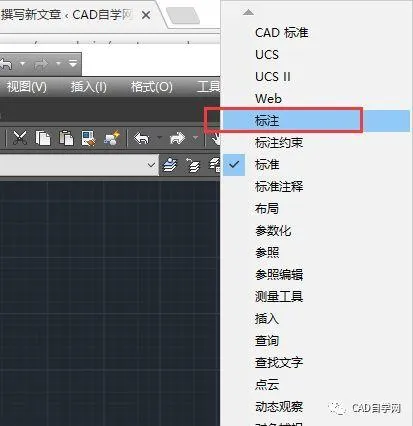
方法一:通过菜单栏恢复
点击CAD软件的“查看”选项卡,然后选择“工具栏”下的“标准”选项。这将使CAD界面上的标准工具栏重新显示出来。
方法二:通过快捷键恢复
如果您知道特定的快捷键,可以使用快捷键来恢复丢失的工具栏。例如,在CAD中,您可以按下“Ctrl+1”来显示属性工具栏,按下“Ctrl+2”来显示设计中心工具栏,按下“Ctrl+4”来显示样式工具栏等。
方法三:通过右键单击恢复
在CAD界面的任何空白区域,右键单击鼠标。然后,在弹出的菜单中,选择“工具栏”,并确保所需的工具栏已被选中。这将使工具栏重新显示在CAD界面上。
方法四:通过自定义工具栏恢复
如果以上方法都无效,您可以尝试使用CAD的自定义工具栏功能来恢复工具栏。点击CAD软件的“工具”选项卡,然后选择“自定义”选项。在自定义对话框中,您可以选择要显示的工具栏,然后单击“确定”按钮来恢复它们。
总结:
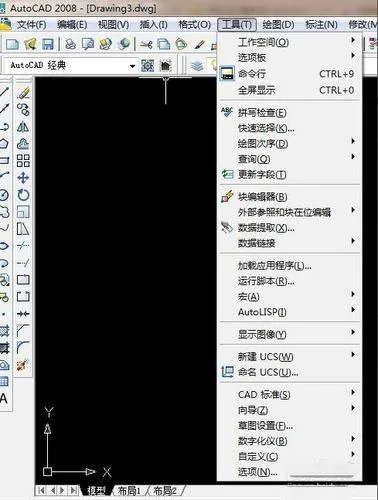
以上是恢复CAD界面工具栏的几种方法。您可以根据自己的需求和偏好尝试这些方法,以便使CAD界面更加方便和高效。
感谢您的来访,收藏本站可更快地获取精彩文章!

1本网站名称:乐建土木 本站永久域名:letm.top
2本站部分内容源于网络和用户投稿,仅供学习与研究使用,请下载后于24小时内彻底删除所有相关信息,如有侵权,请联系站长进行删除处理。
3用户评论和发布内容,并不代表本站赞同其观点和对其真实性负责。
4本站禁止以任何方式发布或转载任何违法的相关信息。
5资源大多存储在云盘,如发现链接失效,请联系我们替换更新。
6本站中广告与用户付费(赞助)等均用以网站日常开销,为非盈利性质的站点,不参与商业行为,纯属个人兴趣爱好。



评论0